SSDのTRIMについて
TRIMの定義: TRIMは、インストールされたオペレーティングシステムが、移動したいデータや削除したいデータがどこに保存されているかを正確に把握できるようにするコマンドです。
SSDのTRIMでは、ユーザーやオペレーティングシステムが削除コマンドを出すと、ファイルが保存されているページやブロックがすぐに消去されます。
具体的に言うと、TRIMコマンドは、SSDに対して特定のブロック内のデータページを事前に消去しても良いかをOSに通知するものです。
SSDのTRIMの必要性
SSDの特筆すべき点はフラッシュメモリチップです。オペレーティングシステムがこれらのチップのデータを読み取り、操作できるようにするために、SSDにはこのデータを管理する方法が必要です。SSDに保存されるデータはデータのブロックに分割され、そのブロックはデータのページに分割されます。
SSDのデータ保存モードを知ると、TRIMのないSSDは事前に大量のデータを移動し、次にすべてのブロックを消去し、最後に削除または書き換えコマンドが発行されたときにそれらのブロックに新しいデータを書き込まなければならないことが想像できるでしょう。
たくさんのデータが消去されることでフラッシュメモリチップが急激に消耗するため、SSDの寿命が短くなります。
SDDにTRIMがあれば、不要なコピーを省くことで時間を節約し、SSDのパフォーマンスを向上させるため、上記のような状況を心配する必要はありません。
SSDのTRIMは、パフォーマンス向上やドライブの寿命延長に役立つと言えます。
WindowsでSSDのTRIMが有効になっていることを確認する
実際には、Windows 7以上ではSSDのTRIMが自動的に有効になるように設定されていますが、SSDのTRIMがオンになっているかどうかを確認すると良いでしょう。
その方法として、コマンドプロンプトが役に立ちます。以下の手順を実行して下さい。
ステップ1: Windows + Rを押し、「cmd」と入力してコマンドプロンプトを起動して「OK」をクリックします。
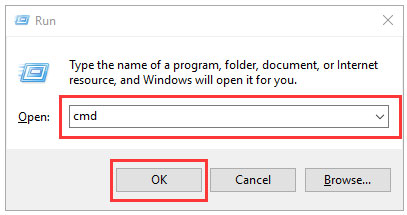
ステップ2: コマンドプロンプトが表示されたら、コマンド「fsutil behavior query disabledeletenotify」を入力してEnterを押します。
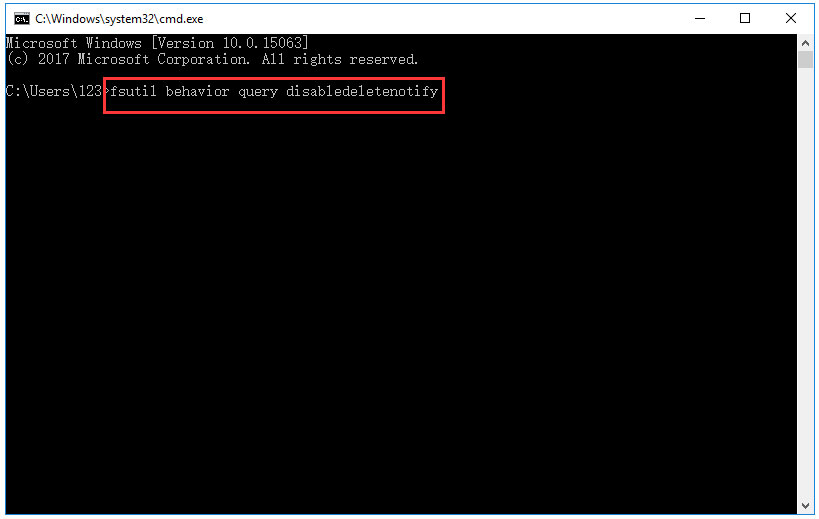
Enterを押すと、コマンドプロンプトに2つのオプションが表示されます。
オプション1: NTFS DisaleDeleteNotify = 0 は、TRIMがSSDで有効になっていることを意味します。
オプション2: NTFS DisaleDeleteNofity = 1 は、SSDのTRIMが無効になっていることを意味します。
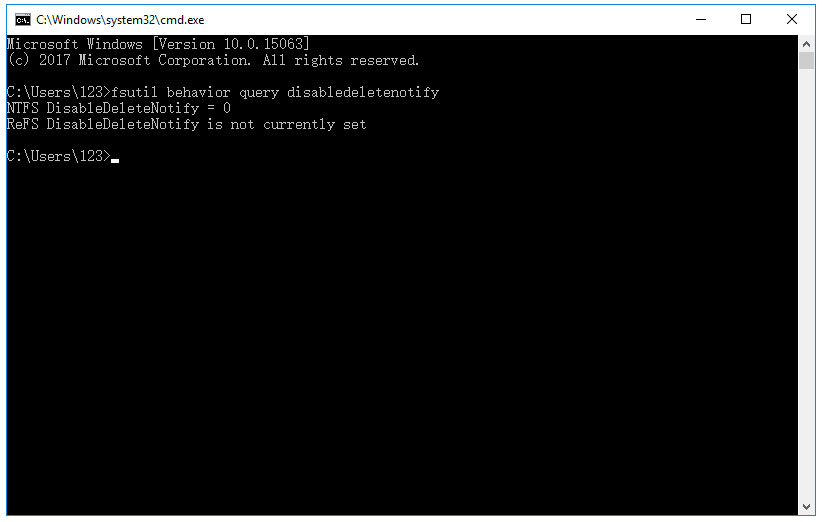
オプション2の場合でも心配いりません。次のコンテンツで、SSDのTRIMを有効化する方法をご紹介します。
WindowsでSSDのTRIMを有効にする
ステップ1: コマンドプロンプトを開きます。
ステップ2: コマンドプロンプトウィンドウに「fsutil behavior set disabledeletenotify 0」と入力し、Enterを押します。
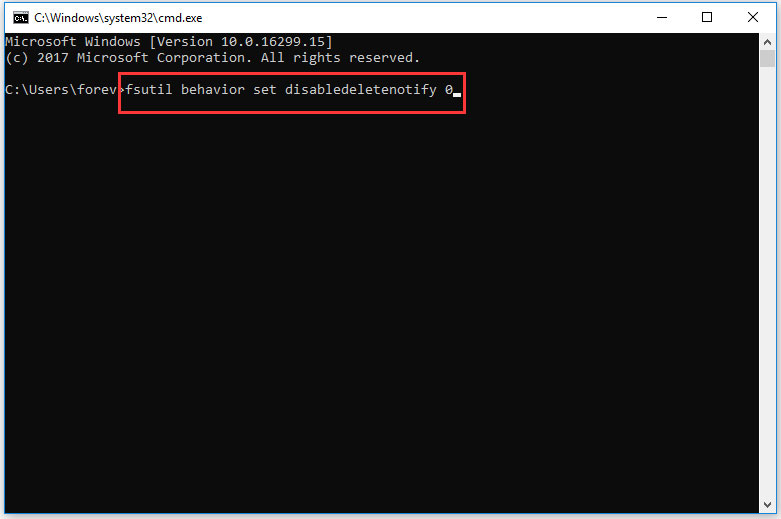
「fsutil behavior set disabledeletenotify = 0」というメッセージが表示されたら、SSDのTRIMが有効化されています。
もちろん、TRIMが気に入らない場合は無効にすることができます。
コマンドプロンプトを開いて、「fsutil behavior set disabledeletenotify 1」と入力し、Enterを押します。「fsutil behavior set disabledeletenotify = 1」というメッセージが表示されたら、SSDのTRIMの無効化は成功です。